Visual Studio Code(VS Code)は、世界中で利用されている人気のコードエディタです。
しかし、初期設定では英語表記になっており、メニューや設定項目が英語のままだと使いづらいと感じる人も多いでしょう。
この記事では、VS Codeを完全に日本語化する方法を、初心者にもわかりやすく手順付きで解説します。
日本語化後の確認方法や、うまく反映されない場合の対処法も紹介するので、この記事を読めばすぐに快適な日本語環境で開発が始められます。
Visual Studio Codeを日本語化するメリット
VS Codeは多言語対応のエディタであり、日本語化することで操作性が格段に上がります。
特に以下のようなメリットがあります。
- メニューや設定項目が日本語で表示され、迷わず操作できる
- エラーメッセージやヘルプの理解がしやすくなる
- 学習中の初心者でもストレスなく使える
- 日本語の記事やチュートリアルとの整合性が取れる
英語メニューのままだと「File」「Edit」「View」「Extensions」などの項目を都度確認する必要がありますが、日本語化すれば「ファイル」「編集」「表示」「拡張機能」といったように直感的に理解できます。
日本語化に必要な準備
VS Codeの日本語化には、特別なツールや設定変更は不要です。
以下の環境が整っていれば、すぐに日本語化が可能です。
- Visual Studio Codeがインストール済み
- インターネット接続があること(拡張機能をダウンロードするため)
VS CodeはWindows・macOS・Linuxのいずれの環境でも日本語化が可能です。
本記事ではWindows版を例に説明しますが、他のOSでもほぼ同じ手順で進められます。
日本語化の手順①:拡張機能「Japanese Language Pack」をインストール
日本語化の鍵となるのが、Microsoft公式の「Japanese Language Pack for Visual Studio Code」という拡張機能です。
以下の手順で簡単にインストールできます。
- VS Codeを起動します。
- 左側のメニューにある四角形のアイコン(拡張機能)をクリック。
- 検索バーに「Japanese Language Pack」と入力。
- 「Japanese Language Pack for Visual Studio Code」を選択。
- 「インストール」をクリック。
数秒でインストールが完了します。
この拡張機能はMicrosoft公式のものなので、安全かつ信頼性があります。
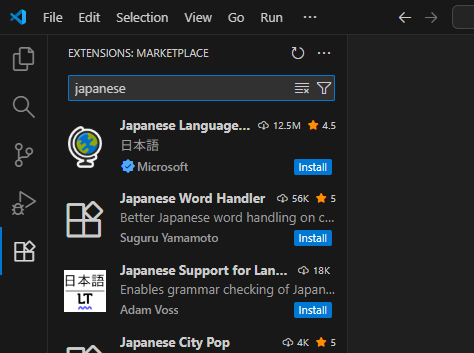
日本語化の手順②:言語設定を変更する
拡張機能をインストールしただけでは、日本語が自動的に適用されない場合があります。
その場合は、言語設定を手動で変更しましょう。
手順
- 画面左下の歯車アイコン(設定)をクリック。
- メニューか「Command Palette(コマンドパレット)」を選択。
- 検索バーに「display language」と入力。
- 「Configure Display Language」をクリック。
- 一覧から「ja」を選択。
この操作で、VS Codeの表示言語が日本語に切り替わります。
もし変更が反映されない場合は、VS Codeを再起動してください。
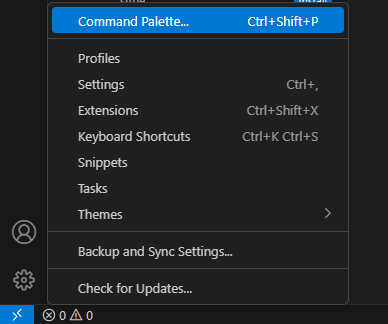
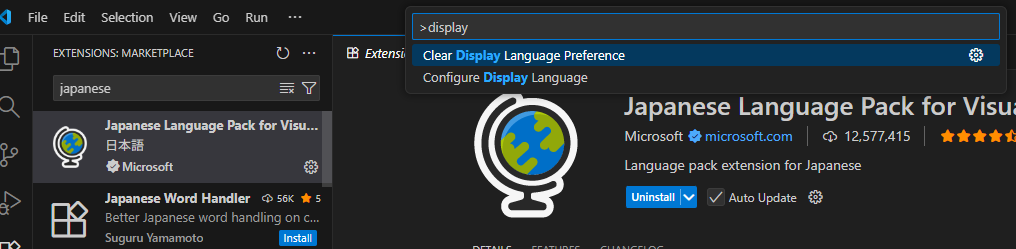
日本語化の手順③:再起動で反映を確認
言語設定を変更したら、VS Codeを一度終了して再起動します。
再起動後、メニューや設定画面がすべて日本語で表示されていれば成功です。
例えば、
- 「File」→「ファイル」
- 「Edit」→「編集」
- 「View」→「表示」
- 「Help」→「ヘルプ」
といったように、全メニューが日本語になります。
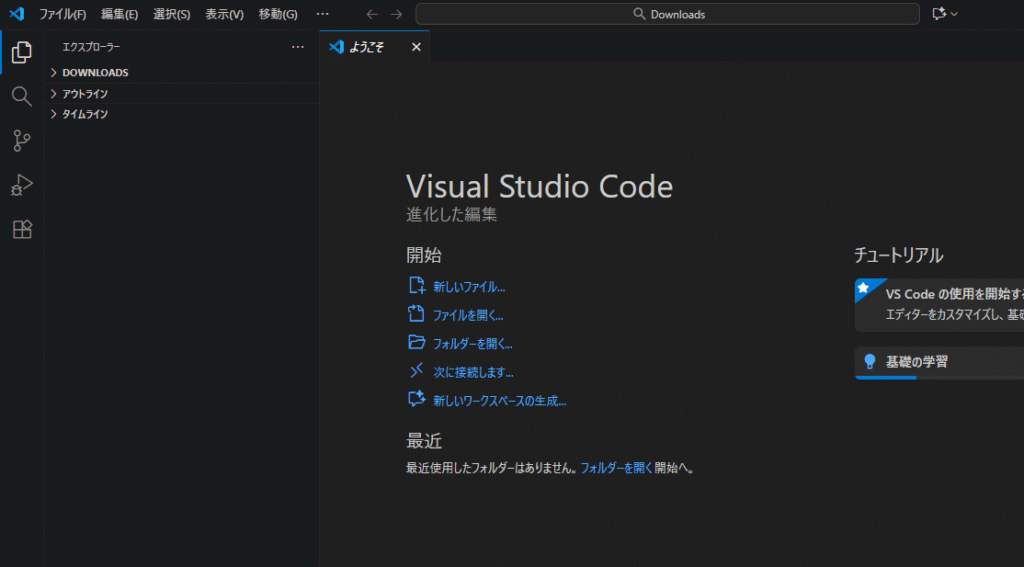
日本語化が反映されない場合の対処法
もし上記の手順を行っても英語のままの場合は、以下の点を確認してください。
1. 拡張機能が正しくインストールされているか
拡張機能タブから「Japanese Language Pack」が有効になっているか確認しましょう。
無効化されている場合は「有効化」をクリックしてください。
2. VS Codeのバージョンを確認
古いバージョンだと拡張機能が動作しないことがあります。
最新バージョンへアップデートしてください。
3. 言語設定ファイルを直接確認する
設定ファイルに明示的に「ja」が記載されているか確認します。
- 「Ctrl + Shift + P」でコマンドパレットを開く
- 「Open Settings (JSON)」を検索して開く
- 以下の行があるか確認
"locale": "ja"なければ追加して保存してください。
日本語化を解除して英語に戻す方法
もし「やっぱり英語で使いたい」と思った場合も簡単に戻せます。
- 「Ctrl + Shift + P」でコマンドパレットを開く
- 「Configure Display Language」を入力
- 一覧から「en」を選択
- VS Codeを再起動
これで英語表記に戻すことができます。
複数言語を使い分けたい場合にも便利です。
日本語化後におすすめの設定
日本語化した後は、より快適に使うためにいくつかの設定を見直すと良いでしょう。
テーマ変更
見やすいテーマを設定すると、作業効率が上がります。
「設定 → カラーテーマ」からお好みのデザインを選びましょう。
フォント設定
日本語フォントを読みやすいものに変更するのもおすすめです。
設定JSONに以下を追加します。
"editor.fontFamily": "'Meiryo', 'Consolas', 'Courier New', monospace"
自動保存
設定メニューで「files.autoSave」を「afterDelay」にすると、自動で保存されて便利です。
まとめ
Visual Studio Codeの日本語化は、拡張機能をインストールするだけで誰でも簡単にできます。
手順の要点をおさらいすると:
- 拡張機能「Japanese Language Pack」をインストール
- コマンドパレットから「Configure Display Language」で「ja」を選択
- VS Codeを再起動して反映を確認
日本語化することで操作が直感的になり、学習効率や作業スピードもアップします。
まだ英語のままで使っている方は、ぜひこの機会に日本語化してみてください。

